Динамическое изменение параметров кисти
Размер, прозрачность (давление) и цвет кисти можно поставить в зависимость от количества элементов в линии. Для этого предназначено окно Brush Dynamics (Динамика кисти), открываемое кнопкой в правой части панели свойств (рис. 3.50). Для инструментов Pencil (Карандаш) и Paintbrush (Кисть) можно устанавливать колеблющиеся размер, прозрачность и цвет.
Для инструмента Airbrush (Аэрограф) вместо прозрачности задается колебание давления. Для каждого параметра в раскрывающемся списке справа от названия возможны три варианта установки. В режиме Off (Отключено) параметр не варьируется, в режиме Fade (Ослабление) – меняется плавно (скорость изменения задается в поле ввода steps (шаги)). В режиме Stylus (Планшет) параметр зависит от нажима пера (режим доступен только при наличии подключенного планшета).
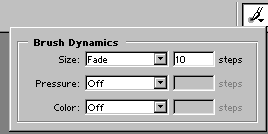
Рис. 3.50. Окно Brush Dynamics и открывающая его кнопка в панели свойств
Поэкспериментируем с разными параметрами и инструментами.
- Параметр Color (Цвет) определяет соотношение рабочего и фонового цвета. Выберите в раскрывающемся списке режим Fade (Ослабление). В поле ввода задайте число 50. Проведите одним из инструментов рисования по изображению. Цвет линии плавно меняется с рабочего на фоновый. Число 50 обозначает, что на протяжении 50-ти элементов происходит полное изменение цвета. Испытайте разные значения в поле steps (шаги) (рис. 3.51). На рисунке для большей наглядности пробел между элементами увеличен до 25%.
- Если у вас есть графический планшет, поставьте режим Stylus (Планшет). Порисуйте на изображении: чем больше нажим, тем ближе цвет линии к рабочему. При меньшем нажиме цвет приближается к фоновому.
- Испытайте действие параметров Opacity (Непрозрачность) или Pressure (Напор). В режиме Fade (Ослабление) прозрачность растет по мере рисования (рис. 3.52). В режиме Stylus (Планшет) прозрачность больше при, малом нажиме и меньше при большом.
- Поработайте с параметром Size (Размер). Если активен режим Fade (Ослабление), то размер кисти плавно уменьшается (рис. 3.53). В режиме Stylus (Планшет) чем сильнее нажим, тем больше размер штриха.
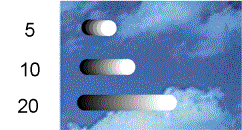
Рис. 3.51. Изменение цвета линии с рабочего на фоновый при задании разного числа шагов
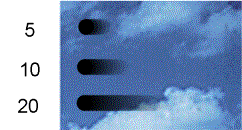
Рис. 3.52. Уменьшение непрозрачности штриха в режиме Fade
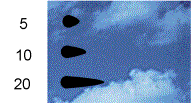
Рис. 3.53. Уменьшение размера штриха в режиме Fade
